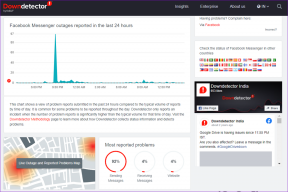Как добавить контакты Gmail на iPhone и другие хитрости
Разное / / November 29, 2021
В наши дни управление контактами имеет решающее значение. В конце концов, вам не нужен чей-то номер с одним глюком. И Microsoft, и Google предлагают резервное копирование контактов с Gmail и Outlook. Большинство из них выбирают Gmail, поскольку он по умолчанию установлен на всех устройствах Android. Однако все может быть немного сложно, если вы не знаете, как добавить контакты Gmail на iPhone.

При переключении между мобильными телефонами не менее важно переносить сотни контактов с одного устройства на другое. Переход с одного телефона Android на другой происходит легко, поскольку вы, вероятно, используете один и тот же идентификатор Gmail для учетной записи Google. Вот почему все ваши контакты и сообщения легко синхронизируются с новым устройством.
Проблема возникает при переходе с Android на iOS. К счастью, у Apple есть разработал решение чтобы сделать процесс плавным.
В этом посте мы поговорим о нескольких способах переноса старых контактов с Android, Gmail или SIM-карт на новый iPhone. Мы также рассмотрим несколько советов и приемов, которые помогут отказаться от экосистемы Google в пользу экосистемы Apple.
Используйте приложение "Переместить в iOS"
Apple разработала удобное решение для пользователей, переходящих с Android на iOS. Компания выпустила приложение Move to iOS для Android.
Пользователи могут использовать приложение для передачи сообщений, журналов вызовов и контактов со старого устройства на новый iPhone. Весь процесс прост и удобен в использовании.
Во-первых, вам нужно скачать приложение из Play Store. Держите новый iPhone под рукой на экране настройки. Теперь откройте приложение на Android и пройдите через экраны настройки. После этого приложение попросит вас добавить код с iOS-устройства на Android. Введите код, и процесс передачи начнется.


Через несколько минут все соответствующие данные, такие как контакты, сообщения, календари, фотографии и видео, начнут копироваться с Android на iOS. Для передачи данных приложение использует защищенную частную сеть Wi-Fi.

Но что, если ваши контакты не сохранены на телефоне Android, а находятся в другой учетной записи Gmail? В этом случае вы можете использовать описанный ниже трюк, чтобы выполнить работу.
Скачать Move to iOS для Android
Также на Guiding Tech
Добавить учетную запись Gmail на iPhone
Apple предоставляет централизованное решение для добавления, удаления и управления всеми идентификаторами электронной почты. Перейдите в «Настройки»> «Пароли и учетные записи»> и добавьте новую учетную запись Gmail.
После успешной попытки учетная запись появится в том же меню для дополнительных настроек.

Теперь откройте вкладку Gmail, и вы увидите возможность синхронизировать почту, контакты, календарь и заметки с iPhone.
Включите необходимые службы, и вы увидите данные в соответствующих приложениях. В приложении «Электронная почта» будет отображаться учетная запись Gmail, а приложение «Контакты» синхронизирует контакты Gmail. События Gmail будут добавлены в приложение «Календарь» по умолчанию.

Совет от профессионала: Используя тот же трюк, вы также можете добавить контакты Outlook на iPhone. Microsoft идет дальше и позволяет синхронизировать задачи Outlook с приложением Apple Reminders.
Используйте приложение Super Backup
Google Play Store наполнен отличным решением для резервного копирования контактов и сообщений. Одним из таких приложений является приложение Super Backup.
Во-первых, вам нужно скачать приложение из Play Store. Откройте приложение, и на главном экране вы сможете сделать резервную копию всего, включая приложения, SMS, контакты, журналы вызовов и многое другое.


Нажмите на вкладку «Контакты», а затем выберите резервное копирование всех параметров. Вам будет предложено создать файл VCF и вы сможете его переименовать.
После успешного создания файла отправьте файл на iPhone с помощью Bluetooth, электронной почты или любой другой платформы.


Откройте файл на iPhone, и файл импортирует резервную копию контактов на iPhone.
Скачать Super Backup для Android
Также на Guiding Tech
Изменить местоположение контакта по умолчанию на iPhone
По умолчанию iPhone добавляет новые контакты на платформу iCloud. Это может создать беспорядок для пользователей Gmail, поскольку они полагаются на резервную копию своих контактов на платформе Google.
Вам необходимо изменить поведение резервного копирования в меню «Настройки». Вот как это сделать.
Выберите «Настройки»> «Контакты»> «Учетная запись по умолчанию» и измените его на Gmail.
С того же экрана можно импортировать контакты с SIM-карты, используя опцию ниже. Вам будет предложено место для экспорта контактов.
Резервное копирование контактов в iCloud
Теперь, когда вы добавили контакты со своего старого устройства, Gmail и SIM-карты на iPhone, пришло время создать резервную копию контактов на Apple платформа iCloud. Позвольте мне объяснить, зачем вам это нужно.
Apple обеспечивает надежное резервное копирование и функцию восстановления при переключении с одного iPhone на другой (чем iOS известна по сравнению с беспорядочным решением Google). Для беспрепятственной передачи крайне важно создать резервную копию необходимых данных в iCloud.


Вам нужно перейти в «Настройки»> «Профиль»> «iCloud» и включить резервное копирование контактов, сообщений, календарей и т. Д.
Также на Guiding Tech
Управляйте контактами как профессионал
Используйте описанные выше приемы для перемещения контактов из любого места на новый iPhone. Также не забудьте сделать резервную копию на платформе iCloud. Вы можете сколько угодно учетных записей Gmail на iPhone и синхронизировать в нем личные и рабочие контакты. Для автономного использования выберите создание файла VCF и сохраните его для использования в будущем.
Следующий: iCloud имеет всего 5 ГБ хранилища. Он может быстро почувствовать себя со всеми включенными опциями. Прочтите сообщение ниже, чтобы удалить хранилище iCloud с iPhone и Mac